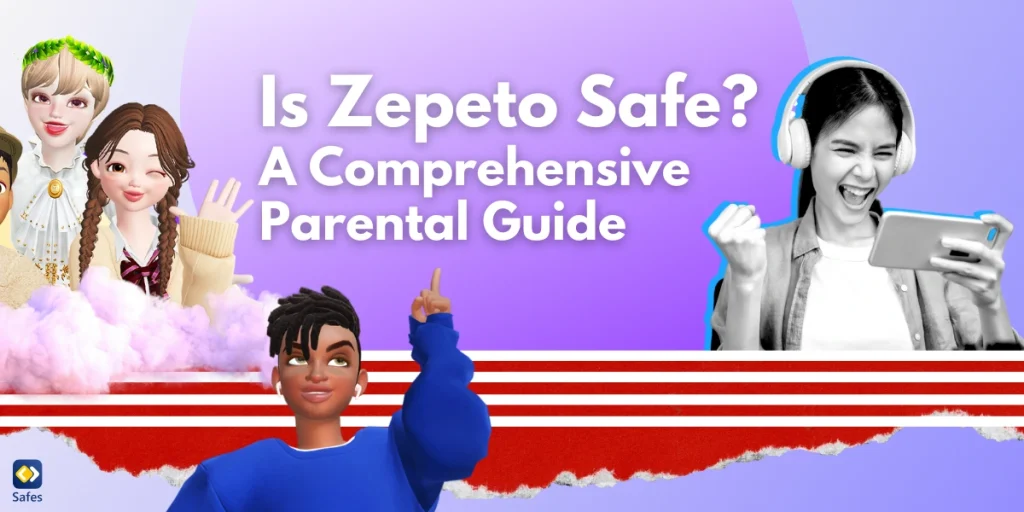Als zweitmeistverkaufte Spielekonsole von Sony ist die PlayStation 4 eine der bemerkenswertesten Spieleplattformen, die von Kindern, Jugendlichen und sogar Erwachsenen geliebt wird. Mit der Veröffentlichung der PS5 denkst du vielleicht, dass es eine schlechte Investition ist, Geld für den Vorgänger auszugeben, aber das ist nicht wahr. Nicht nur, dass viele Spieleentwickler die PS4 immer noch für ihre neu veröffentlichten Produkte unterstützen, sondern es ist auch die Unterhaltung von 9 Jahren auf dieser Plattform verfügbar. Die PS4-Konsole ist relativ günstig, verfügt über eine integrierte Kindersicherung und ist sogar noch zugänglicher als ihr Nachfolger.
Download and Start Your Free Trial of the Safes Parental Control App
Mit der großen Spielleistung geht jedoch auch eine große elterliche Verantwortung einher. Die PlayStation wird zwar hauptsächlich zum Spielen verwendet, ermöglicht den Spielern aber auch den Zugang zur Online- und sozialen Welt. Und als besorgte Eltern möchtest du vielleicht mehr über diese sozialen Funktionen erfahren, um ein gesundes digitales Umfeld für deine Kinder zu gewährleisten. Im Folgenden wird dargestellt, warum Eltern für die PS4-Konsolen ihrer Kinder eine Kindersicherung einrichten sollten.
Spielen hat keine Grenzen, aber vielleicht sollte es sie haben?
Wenn es um Spielkonsolen wie die PS4 geht, muss man wissen, dass sie keine gewöhnlichen Spielzeuge sind, die man im Spielzeugladen kauft. Eine PS4 ist vor allem für ihre Unterhaltungsfunktion bekannt, aber sie ermöglicht es den Spielern auch, Kontakte zu knüpfen und uneingeschränkt auf das Internet zuzugreifen. Hier sind ein paar Gründe, warum du die Kindersicherung für die PS4 deines Kindes aktivieren solltest:
Bildschirmzeit
Spielen macht zwar Spaß, kann aber auch süchtig machen. Wenn du für das Konto deiner Kinder Zeitbeschränkungen festlegst, kannst du sicherstellen, dass sie nicht zu viel Zeit mit Videospielen verbringen. Zu viel Bildschirmzeit ohne Pausen kann der körperlichen Gesundheit deines Kindes schaden und sogar seine schulischen Leistungen beeinträchtigen.
Interaktionen mit Fremden
Mit der zunehmenden Beliebtheit von Multiplayer-Videospielen haben sich immer mehr Entwickler dazu entschlossen, Funktionen wie Texting und Voice-Chat in ihre Spiele einzubauen – und je mehr soziale Funktionen, desto mehr Interaktionen zwischen deinem Kind und Fremden. Diese Kommunikationswerkzeuge sind zwar hilfreich, bringen aber auch neue Probleme mit sich, wie z. B. die erhöhte Wahrscheinlichkeit von Mobbing, Erwachsenensprache, Belästigung und hasserfülltem Verhalten.
Inhalte für Erwachsene
Viele Menschen sehen Spiele als harmlose Unterhaltung an. Das stimmt zwar in gewisser Weise, aber Eltern sollten die übermäßig gewalttätigen oder nicht jugendfreien Inhalte von Videospielen für Erwachsene nicht ignorieren. Aufgrund ihrer gewalttätigen, blutigen Szenen, der Verwendung von Erwachsenensprache oder sexuell anzüglichen oder expliziten Themen sind viele Spiele nur für ein erwachsenes Publikum geeignet.
Du denkst vielleicht, dass du dieses Problem lösen kannst, indem du die physischen Kopien ihrer Spiele in einem Geschäft aussuchst. Der Spielemarkt wird jedoch immer digitaler. Nehmen wir an, dein Kind kauft ein Spiel im digitalen PlayStation-Store, ohne dich darüber zu informieren. In diesem Fall kannst du den Inhalt der Spiele, die dein Kind spielt, nicht überprüfen.
Surfen im Internet
Da die PS4 über einen voll funktionsfähigen Webbrowser verfügt, hat dein Kind uneingeschränkten Zugriff auf das gesamte Internet. Wir alle wissen, dass das Internet einer der unsichersten Orte für ein unbeaufsichtigtes Kind ist. Daher sollte das Filtern ungeeigneter Inhalte durch das Sperren von Websites im Internet für verantwortungsbewusste Eltern oberste Priorität haben.
Exzessive oder unerwünschte Käufe
Mit dem digitalen PlayStation-Store von PS4 können deine Kinder Videospiele kaufen, ohne dich darüber zu informieren, was zwei Hauptprobleme mit sich bringt. In finanzieller Hinsicht können sie dein Geld für den Kauf von Videospielen zu viel ausgeben. Am sinnvollsten ist es, ein Ausgabenlimit festzulegen oder Online-Käufe durch deine Kinder zu sperren. Wenn du Online-Käufe von den Konten deiner Kinder nicht erlaubst, kannst du außerdem die Videospiele der Kinder selbst aussuchen.
Ungeeignete Apps
Nehmen wir an, du hast ein Abonnement für Netflix oder HBO-Max. In diesem Fall kannst du die entsprechenden Apps auf der PS4 installieren und deine Lieblingssendungen genießen. Genau wie bei Spielen für ein erwachsenes Publikum möchtest du jedoch nicht, dass deine Kinder über diese Anwendungen auf Sendungen für Erwachsene zugreifen können. Um dies zu vermeiden, brauchst du die Apps für das Konto deines Kindes sperren zu können.
So wendest du die Kindersicherung auf PS4 an
Glücklicherweise bietet Sony eine ganze Reihe von Kindersicherungsfunktionen, die in die PS4 deines Kindes integriert sind. Mit diesen Funktionen kannst du Einschränkungen in vier verschiedenen Bereichen festlegen. Die meisten dieser Einstellungen können über die PlayStation-App, einen Webbrowser oder die Spielkonsole selbst angepasst werden. Da ein Webbrowser für die meisten Eltern leichter zugänglich ist, werden wir hauptsächlich die Schritte zur Einrichtung der Kindersicherung über einen Browser erklären. Bevor wir diese Funktionen besprechen, musst du jedoch ein Familienmanager-Konto einrichten und ein Kinderkonto für dein Kind erstellen.
So erstellst du ein Familienmanager-Konto
- Gehe zu „Kontoverwaltung„.
- Klicke auf „Neues Konto erstellen“.
- Gib deine Kontodaten und Einstellungen ein und klicke auf jedem Bildschirm auf „Weiter“, bis die Website eine Bestätigungsanfrage an deine E-Mail-Adresse sendet.
- Befolge die Anweisungen in der E-Mail, um deine E-Mail-Adresse zu bestätigen.
So fügst du ein Kind zu deinem Familienkonto hinzu
- Öffne „Kontoverwaltung“ und melde dich dort an.
- Klicke auf „Familienverwaltung“.
- Wähle jetzt “Familienmitglied hinzufügen” > “Kind hinzufügen”.
- Geben Sie das Geburtsdatum Ihres Kindes ein und klicken Sie auf „Weiter“.
- Auf der PlayStation-Website wirst du aufgefordert, einen kleinen Betrag zu zahlen, um zu beweisen, dass du volljährig bist (der Betrag wird deinem Konto gutgeschrieben).
- Klicke auf „Weiter“, bis du auf einen neuen Tab weitergeleitet wirst, auf dem du deine Zahlungsinformationen eingeben musst. Nachdem du die Details eingegeben hast, öffne erneut den vorherigen Tab, um die restlichen Schritte abzuschließen und die erforderlichen Daten einzugeben.

Käufe im PlayStation-Store einschränken
Du kannst das Einkaufen bei Playstation-Store von Sony für dein Kind entweder einschränken oder völlig sperren. Führe dazu die folgenden Schritte aus:
- Öffne die Webseite für die Kontoverwaltung und melde dich bei deinem Konto an.
- Klicke auf „Familienverwaltung“ und wähle das Konto deines Kindes.
- Gehe zu „Netzwerkfunktionen“ und klicke auf „Bearbeiten“ neben „Monatliches Ausgabelimit“.
- Gib den maximalen monatlichen Geldbetrag ein, den dein Kind ausgeben darf. Hinweis: Wenn du es vorziehest, selber alle Spiele deines Kindes zu kaufen, kannst du diesen Betrag auf null setzen. Auf diese Weise wird dem Konto untersagt, im PlayStation-Store Käufe zu tätigen.
- Speichere die vorgenommenen Änderungen, bevor du den Tab schließt.
Blockieren von Inhalten für Erwachsene in PS4-Spielen
Wenn es um die Einschränkung von Inhalten in Webbrowsern geht, ist es am besten, Anwendungen zur Kindersicherung wie Safes zu verwenden. Die einzige Möglichkeit, nicht jugendfreie Inhalte im Webbrowser der PS4 zu filtern, besteht darin, Trend-Micro-Kids-Safety zu abonnieren. Trend-Micro-Kids-Safety ist ein Premium-Webfilterservice, der Websites mit nicht jugendfreien Inhalten im Webbrowser von PlayStation 4 blockiert. So meldest du dich für den Dienst an und aktivierst ihn:
- Öffne den PlayStation-Store auf deiner PS4 und suche nach „Trend Micro“.
- Finde das Abonnement in deinen Suchergebnissen und abonniere es, falls gewünscht. Hinweis: Trend-Micro bietet zwei verschiedene Abonnements an: Kids-Safety und Web-Security. Abonniere das erste.
- Gehe zu den PS4-Einstellungen > Kindersicherung/Familienverwaltung > PS4-Systemeinschränkungen > Webfilter > Trend-Micro für PlayStation-4-Einstellungen. Das System fordert dich zur Eingabe eines Passworts auf.
- Wenn du noch nie eine Passcode festgelegt hast, gib „0000“ ein.
- Setze ein Häkchen bei jeder Filterfunktion, die du aktivieren möchtest.
Nicht alle Spiele auf PlayStation sind für Kinder geeignet. Aufgrund von Gewalt, blutigen Szenen, sexuell eindeutigen Inhalten und Sprache für Erwachsene in einigen Spielen bemühen sich Unternehmen wie das Entertainment-Software-Rating-Board (ESRB), Informationen über den Inhalt von Videospielen bereitzustellen. Zu diesem Zweck geben sie für jedes Spiel eine Altersfreigabe ab. Diese Einstufungen können von Land zu Land unterschiedlich sein.
Mit den PlayStation-Einstellungen für das Familienmanagement kannst du Spiele auf der Grundlage des Reifegrads deines Kindes blockieren. Die Skala reicht von 1 bis 11 (11 ist die höchste Reife). So aktivierst du diese Funktion in einem Browser:
- Öffne die „Kontoverwaltung“ und melde dich dort an.
- Klicke auf „Familienverwaltung“ und wähle das Konto deines Kindes aus.
- Klicke im Abschnitt „Anwendungen und Geräte“ neben „Altersstufe für PS4- und PS3-Spiele“ auf das Feld „Bearbeiten“.
- Lege die Altersstufe deines Kindes in der Dropdown-Liste von 1 bis 11 fest und klicke auf „Speichern“. Hinweis: In der folgenden Tabelle werden diese Stufen zum besseren Verständnis mit verschiedenen Altersfreigaben in verschiedenen Ländern in Verbindung gebracht (die Stufen 10 und 11 sind mit diesen Freigaben nicht kompatibel).
- Kehre zu „Familienmanagement“ zurück und gehe zu „Netzwerkfunktionen“.
- Aktiviere neben „Altersfilterung für Online-Inhalte“ das Kontrollkästchen „Bearbeiten“ und wähle „Einschränken“. Vergiss nicht, deine Einstellungen zu speichern.
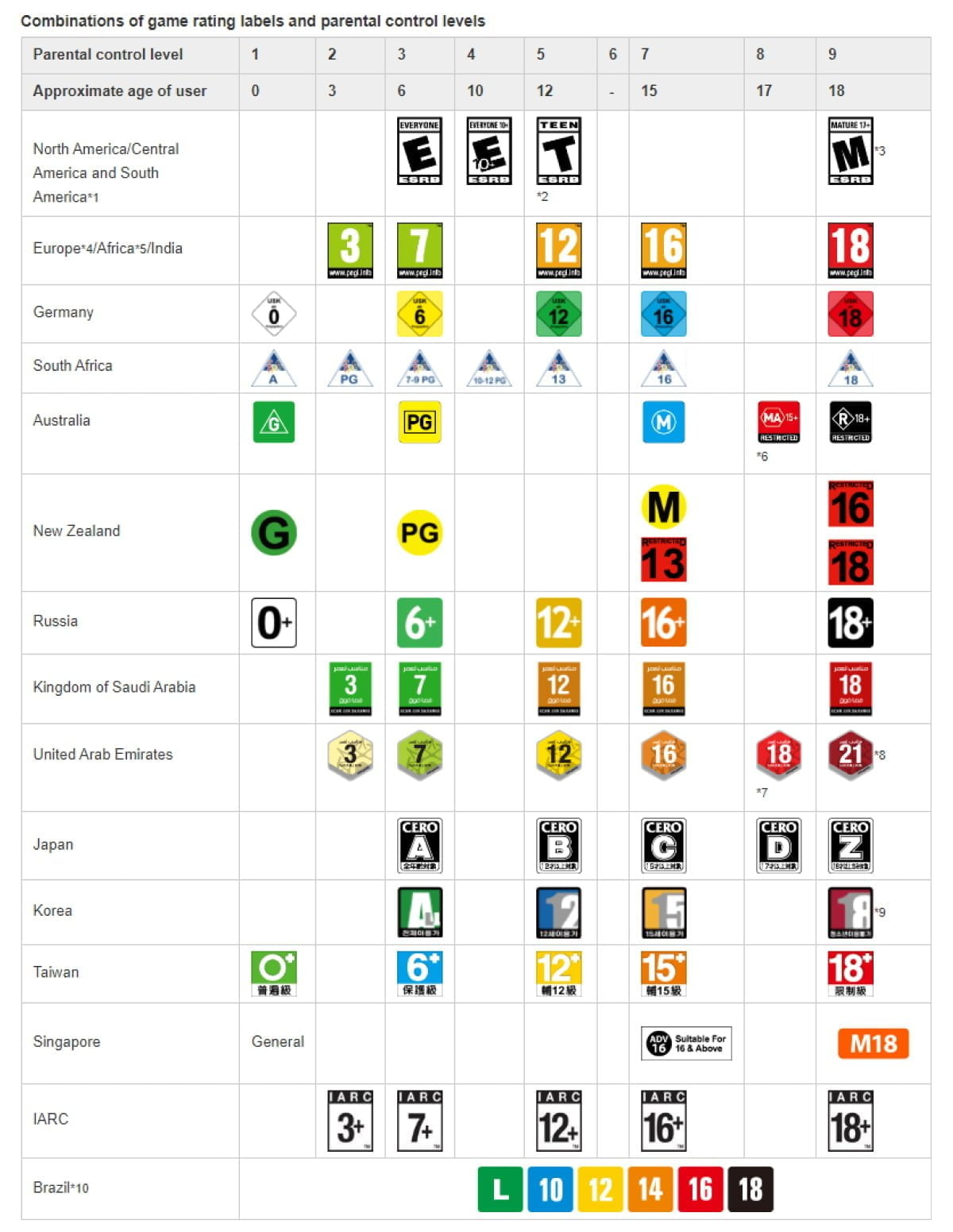
Chat auf der PS4 ausschalten
Im Gegensatz zu anderen Einstellungen ist es einfacher, den Chat auf der PS4 über die Konsole selbst zu deaktivieren. Führe also die folgenden Schritte auf deiner PS4 aus, um die Kommunikation im PlayStation-Network zu deaktivieren:
- Wähle Einstellungen > Kindersicherung/Familienmanagement > Familienmanagement.
- Wähle das Konto deines Kindes.
- Wähle Anwendungen > Geräte > Netzwerkfunktionen. Unter „Netzwerkfunktionen“ kannst du festlegen, ob dein Kind:
- Kontakte zu Spielern im PlayStation-Network (PSN) knüpfen darf
- Gepostete Inhalte anderer Spieler ansehen darf
- Speichere die Einstellungen.
Kindersicherung auf PS4: Das Fazit
Dank der umfangreichen Bibliothek mit hochwertigen Spielen kann die PS4 eine hervorragende Unterhaltungsquelle für deine Kinder sein. Allerdings machen Funktionen wie der PlayStation-Webbrowser und die Kommunikationstools in Online-Spielen eine Kindersicherung auf PS4 erforderlich. Glücklicherweise bietet PlayStation eine Reihe integrierter fortschrittlicher Kindersicherungen, von denen die meisten kostenlos sind.
Your Child’s Online Safety Starts Here
Every parent today needs a solution to manage screen time and keep their child safe online.
Without the right tools, digital risks and excessive screen time can impact children's well-being. Safes helps parents set healthy boundaries, monitor activity, and protect kids from online dangers—all with an easy-to-use app.
Take control of your child’s digital world. Learn more about Safes or download the app to start your free trial today!